24La fonction FiduSync
Si vous travaillez avec une fiduciaire qui procède à divers travaux en cours d’année dans votre comptabilité, utilisez la fonction FiduSync pour lui transmettre vos données. Vous pourrez ainsi continuer à saisir des écritures pendant que la fiduciaire apporte elle aussi des modifications. La fonction implique une date frontière : la fiduciaire ne peut traiter que les écritures antérieures à cette date, vous ne pourrez saisir que des écritures postérieures à cette date. Une fois les travaux terminés, la fiduciaire retourne le fichier modifié et la fonction réintègre les écritures dans la comptabilité courante.
24.1Envoyer le fichier à la fiduciaire
- Exécutez la commande Fichier – FiduSync.
- Spécifiez la date frontière jusqu’à laquelle vous souhaitez que la fiduciaire vérifie vos écritures (par ex. jusqu’au 30 juin).

- Cliquez sur OK : Crésus ouvre le dialogue de sauvegarde (§18.1 Fichiers) en incluant Fidu dans le nom de la sauvegarde.
- Générez la sauvegarde et transmettez-la à la fiduciaire.
- Votre comptabilité est maintenant figée (§4.8 Geler une période) jusqu’à la date demandée et Crésus le met en évidence :
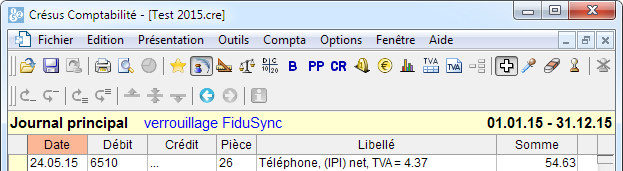
- Vous pouvez créer et modifier des écritures postérieures à la date charnière à votre guise, vous ne pouvez par contre pas modifier le plan comptable.
- Exécutez la commande Fichier – FiduSync.
- Spécifiez la date frontière jusqu’à laquelle vous souhaitez que la fiduciaire vérifie vos écritures (par ex. jusqu’au 30 juin).

- Cliquez sur OK : Crésus ouvre le dialogue de sauvegarde (§18.1 Fichiers) en incluant Fidu dans le nom de la sauvegarde.
- Générez la sauvegarde et transmettez-la à la fiduciaire.
- Votre comptabilité est maintenant figée (§4.8 Geler une période) jusqu’à la date demandée et Crésus le met en évidence :
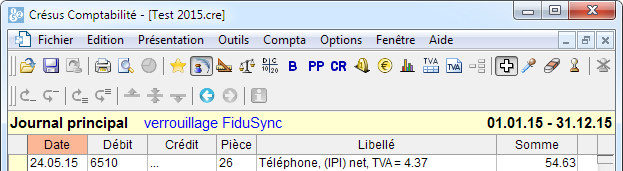
- Vous pouvez créer et modifier des écritures postérieures à la date charnière à votre guise, vous ne pouvez par contre pas modifier le plan comptable.
24.2Restituer la comptabilité du client Pour ouvrir le fichier spécial, la fiduciaire doit restituer la sauvegarde reçue exactement comme une comptabilité ordinaire (§18.2 Restituer les données) :
- Exécutez la commande Fichier – Restituer.
- Définissez l’emplacement et le nom du fichier à restituer.
- Cliquez sur OK.
- Crésus met en évidence que c’est un fichier verrouillé, reçu par FiduSync :
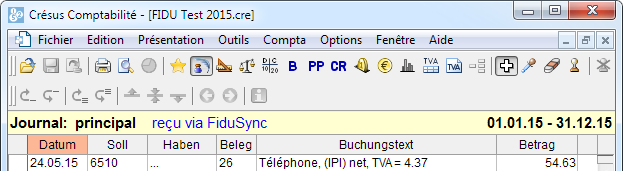
- A chaque enregistrement du fichier, Crésus affiche un message signalant que le fichier devra être retourné au client par le mécanisme FiduSync.
Pour ouvrir le fichier spécial, la fiduciaire doit restituer la sauvegarde reçue exactement comme une comptabilité ordinaire (§18.2 Restituer les données) :
- Exécutez la commande Fichier – Restituer.
- Définissez l’emplacement et le nom du fichier à restituer.
- Cliquez sur OK.
- Crésus met en évidence que c’est un fichier verrouillé, reçu par FiduSync :
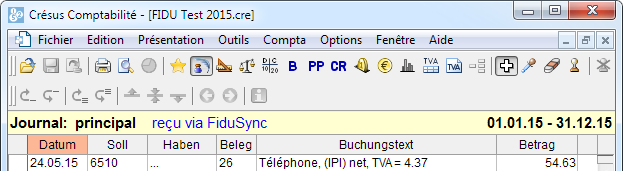
- A chaque enregistrement du fichier, Crésus affiche un message signalant que le fichier devra être retourné au client par le mécanisme FiduSync.
24.3Retourner le fichier au client Lorsque le travail de la fiduciaire est terminé, celle-ci doit retourner le fichier au client par le même mécanisme FiduSync :
- Exécutez la commande Fichier – FiduSync.
- Crésus demande de confirmer que le travail est terminé et que le fichier est prêt à être retourné au client.
- Le mécanisme passe par la sauvegarde ordinaire (§18.1 Fichiers) et permet de saisir le nom du fichier à retourner.
Lorsque le travail de la fiduciaire est terminé, celle-ci doit retourner le fichier au client par le même mécanisme FiduSync :
- Exécutez la commande Fichier – FiduSync.
- Crésus demande de confirmer que le travail est terminé et que le fichier est prêt à être retourné au client.
- Le mécanisme passe par la sauvegarde ordinaire (§18.1 Fichiers) et permet de saisir le nom du fichier à retourner.
24.4Réintégrer les modifications Il ne faut pas utiliser la fonction de restitution ordinaire, mais bien la fonction FiduSync pour restituer le fichier de backup reçu en retour. Le cas échéant, un fichier ouvert par la restitution ordinaire affiche un message d’avertissement.
- Ouvrez votre comptabilité.
- Exécutez la commande Fichier – FiduSync :

- Cliquez sur OK.
- Utilisez le bouton Parcourir pour sélectionner la sauvegarde retournée par la fiduciaire.
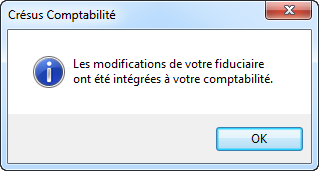
- Vérifiez les informations du dialogue : la fonction restitue bien un fichier Fidu, qui sera supprimé après l’opération.
- Cliquez sur OK.
- Votre comptabilité contient maintenant les modifications apportées par la fiduciaire et n’est plus verrouillée.
Si vous cherchez à réintégrer des données provenant d’un autre fichier, Crésus le signale et l’opération est interrompue.
Il ne faut pas utiliser la fonction de restitution ordinaire, mais bien la fonction FiduSync pour restituer le fichier de backup reçu en retour. Le cas échéant, un fichier ouvert par la restitution ordinaire affiche un message d’avertissement.
- Ouvrez votre comptabilité.
- Exécutez la commande Fichier – FiduSync :

- Cliquez sur OK.
- Utilisez le bouton Parcourir pour sélectionner la sauvegarde retournée par la fiduciaire.
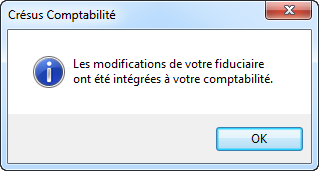
- Vérifiez les informations du dialogue : la fonction restitue bien un fichier Fidu, qui sera supprimé après l’opération.
- Cliquez sur OK.
- Votre comptabilité contient maintenant les modifications apportées par la fiduciaire et n’est plus verrouillée.
Si vous cherchez à réintégrer des données provenant d’un autre fichier, Crésus le signale et l’opération est interrompue.
24.5Déverrouiller un fichier Si nécessaire, vous pouvez libérer un fichier verrouillé par FiduSync. Il ne sera alors plus possible d’y réintégrer les données modifiées par la fiduciaire.
- Exécutez la commande Fichier – FiduSync.
- Cliquez sur le bouton Avancé :

- Activez l’option Débloquer votre comptabilité et acceptez l’avertissement.
- L’option Permet temporairement la modification des écritures bloquées sert à ignorer la date charnière pendant une session de travail. C’est évidemment risqué, puisque vous modifiez les données qui sont actuellement sous la responsabilité de la fiduciaire. La période sera à nouveau verrouillée lorsque vous aurez quitté et rouvert le fichier.
Si nécessaire, vous pouvez libérer un fichier verrouillé par FiduSync. Il ne sera alors plus possible d’y réintégrer les données modifiées par la fiduciaire.
- Exécutez la commande Fichier – FiduSync.
- Cliquez sur le bouton Avancé :

- Activez l’option Débloquer votre comptabilité et acceptez l’avertissement.
- L’option Permet temporairement la modification des écritures bloquées sert à ignorer la date charnière pendant une session de travail. C’est évidemment risqué, puisque vous modifiez les données qui sont actuellement sous la responsabilité de la fiduciaire. La période sera à nouveau verrouillée lorsque vous aurez quitté et rouvert le fichier.
